Wix Stores: configurar a entrega local
9 min
Neste artigo
- Etapa 1 | Nomeie a área de entrega e defina uma tarifa
- Etapa 2 | Defina sua área de entrega
- Etapa 3 | Defina os dias e prazos de entrega
- Etapa 4 | Configure sua aba Pedidos
- Perguntas frequentes
Importante:
Este artigo se refere à versão anterior da página de frete do Wix Stores.
Atenda seus clientes locais ao configurar uma opção de entrega em mãos. Você pode configurar a entrega para dentro de um período de tempo específico (por exemplo: 1 a 2 dias úteis).
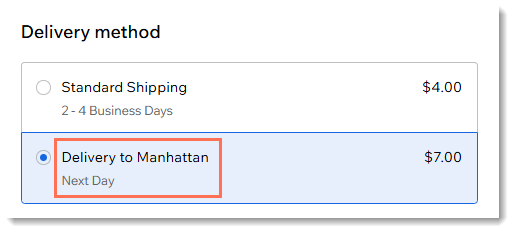
Se preferir, você pode permitir que os clientes selecionem o dia e o horário que preferem receber o pedido.
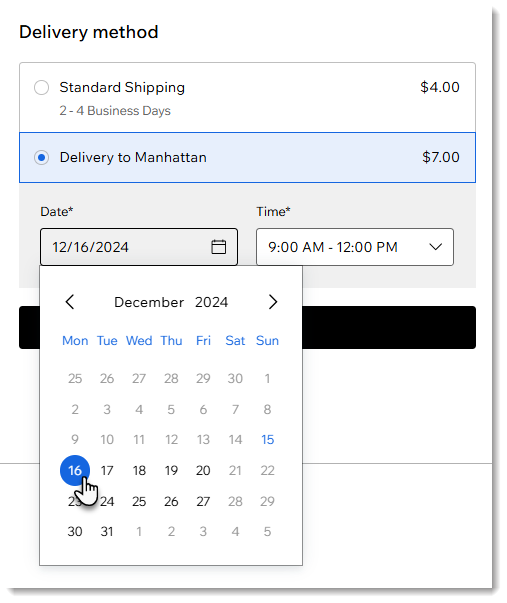
Antes de começar:
Se você ainda não o fez, crie a região de entrega relevante. Por exemplo, para configurar a entrega local na cidade de Nova Iorque, primeiro crie uma região de entrega para os EUA. Saiba como criar uma região de entrega.
Etapa 1 | Nomeie a área de entrega e defina uma tarifa
Para começar, dê um nome à sua área de entrega e decida um preço. O nome e o preço aparecem no carrinho (se a exibição de tarifas de entrega estiver ativada) e na página de checkout.

Para definir o nome e o preço da área de entrega:
- Vá para Frete e processamento no painel de controle do seu site.
- Selecione a região relevante (por exemplo: Brasil).
- Clique em Adicionar tarifa.
- Clique em Entrega local.
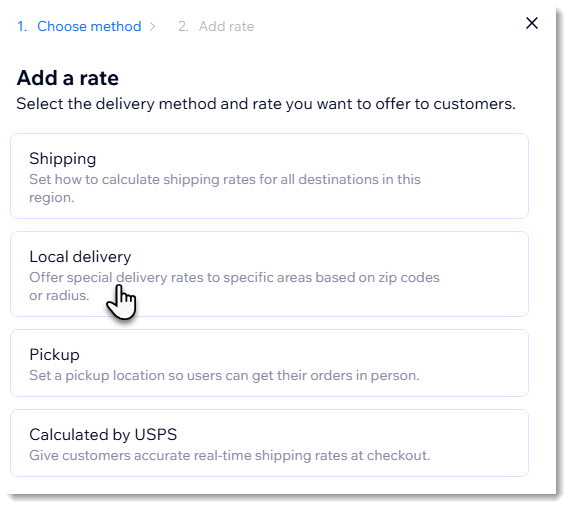
- Insira um nome de área (por exemplo: Entrega em Osasco).
- Insira sua tarifa de entrega (por exemplo: R$ 5,00).
- (Opcional) Ofereça entrega gratuita para clientes que fazem compras acima de um valor definido:
- Marque a caixa de seleção Entrega gratuita em compras acima de um determinado valor.
- Insira o valor.
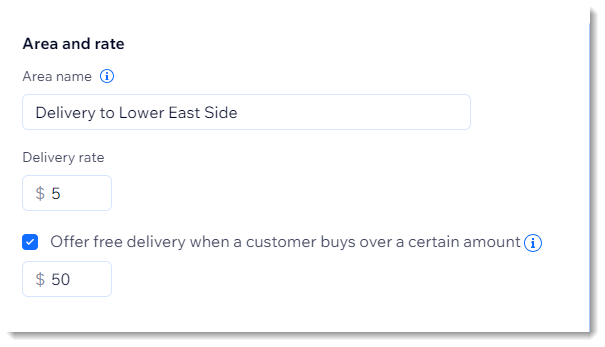
Observação:
Você pode adicionar até 50 áreas de entrega locais por região. Por exemplo, se você configurar o Brasil como uma região de entrega, você pode adicionar até 50 áreas de entrega locais no Brasil.
Etapa 2 | Defina sua área de entrega
Existem 2 métodos que você pode usar para definir sua área de entrega. Você pode definir um raio ao redor de um endereço, desenhar um mapa ou selecionar os códigos postais (CEP) para delimitar a área.
Definir uma área por raio
Definir uma área por código postal
Desenhar um mapa para definir uma área
Etapa 3 | Defina os dias e prazos de entrega
Agora que você configurou onde realiza entregas e quanto cobra por elas, já pode escolher os horários.
Existem duas maneiras de configurar dias e prazos de entrega. A primeira opção é permitir que seu cliente selecione o horário de entrega que prefere em um calendário.
Como alternativa, você pode definir uma opção de entrega e adicionar uma mensagem curta (por exemplo: Mesmo dia) para que os usuários saibam quando esperar seu pedido.
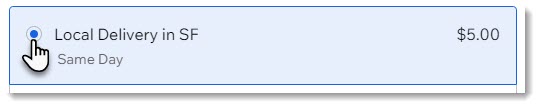
Configure uma opção de entrega única
Configurar entrega agendada (o cliente escolhe a data de entrega)
Dica:
Quando você cria uma região de entrega, uma regra padrão de frete gratuito é criada. Você pode editar essa regra, substituí-la por outra regra de frete ou remover a regra completamente.


Etapa 4 | Configure sua aba Pedidos
Para ter uma ideia clara de quais pedidos você precisa atender em dias e horários específicos, adicione as colunas "Método de entrega" e "Prazo de entrega" na aba Pedidos.
Perguntas frequentes
Clique nas perguntas abaixo para saber mais sobre a entrega local.
Posso criar uma opção de retirada na loja além de entrega local?
É possível especificar um horário limite antes do qual um cliente precisa fazer seu pedido para uma única opção de entrega?
É possível especificar um horário limite antes do qual um cliente precisa fazer seu pedido com entrega agendada?
Quer saber mais?
- Saiba como atender pedidos agendados.
- Confira o curso completo do Wix Learn sobre como começar a usar o Wix eCommerce. Pule para o quarto vídeo para saber mais sobre como configurar o frete.








 ao lado de qualquer horário para inserir um horário adicional ao mesmo dia (até 8 horários por dia).
ao lado de qualquer horário para inserir um horário adicional ao mesmo dia (até 8 horários por dia).


